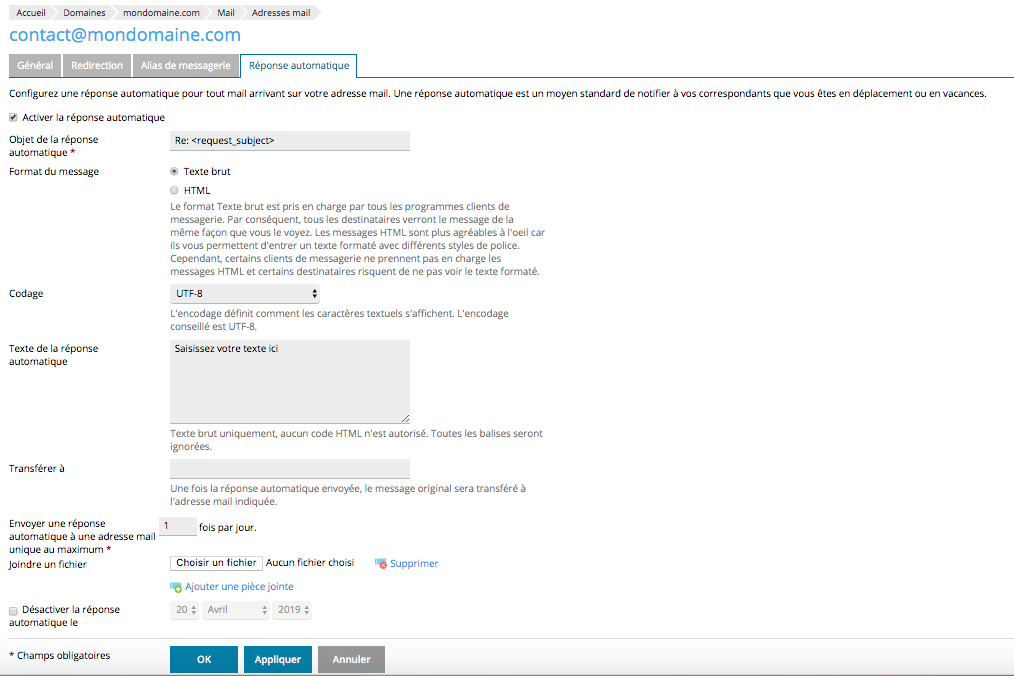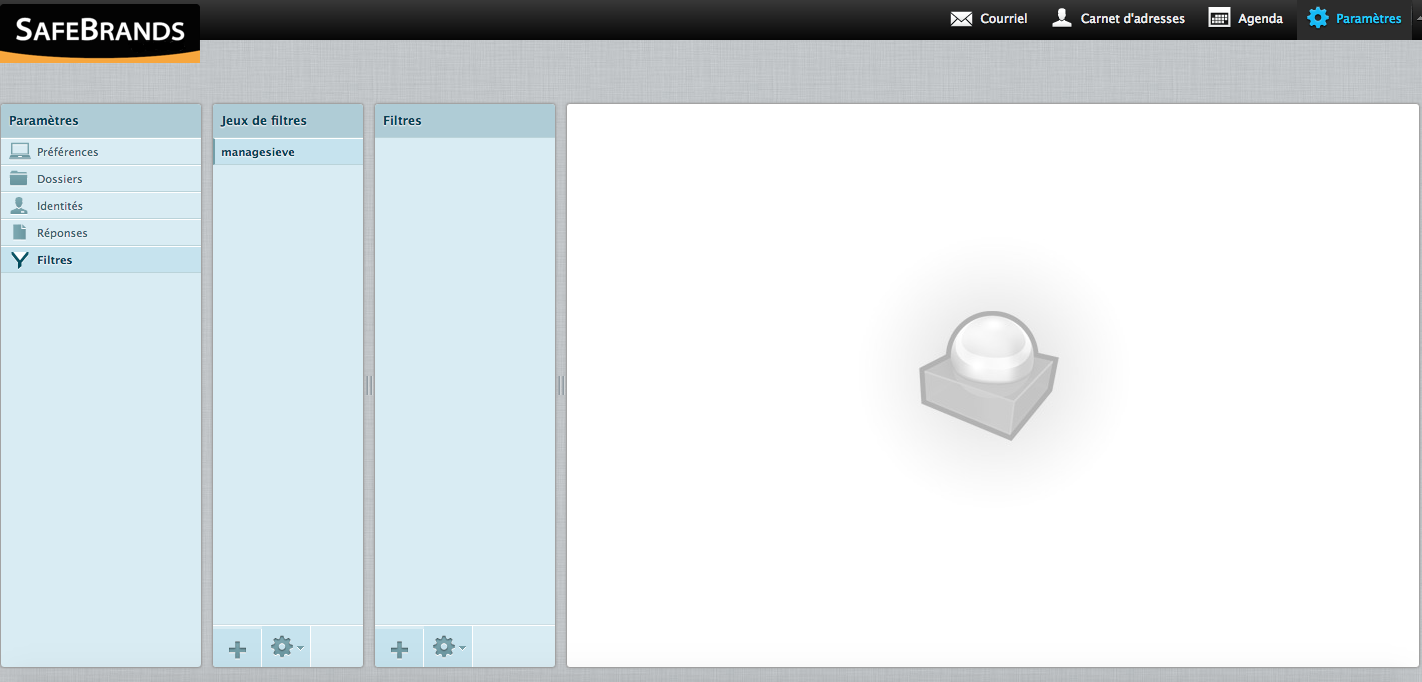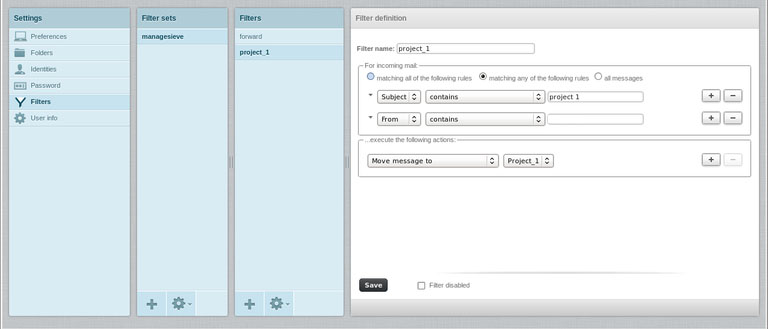Configurer un répondeur automatique pour votre messagerie
Pour configurer un message d’absence sur votre répondeur automatique pour votre compte de messagerie, vous devez avoir souscrit à une formule d’hébergement ou à une option Mailpro.
1. Sur votre espace de gestion Plesk (recommandé, hors Mailpro)
Pour configurer votre répondeur automatique sur Plesk, allez dans la section « Adresses mail » ou « Mail« , puis cliquez sur l’adresse email concernée et ouvrez l’onglet « Réponse automatique ».
- Cochez la case d’activation « Activer la réponse automatique«
- Saisissez le sujet et le texte de la réponse automatique que vous voulez programmer
- Cochez la case de désactivation pour désactiver la réponse automatique à partir d’une date donnée, et indiquez la date de votre retour (dernières versions de Plesk uniquement)
- Cliquez sur le bouton OK pour enregistrer
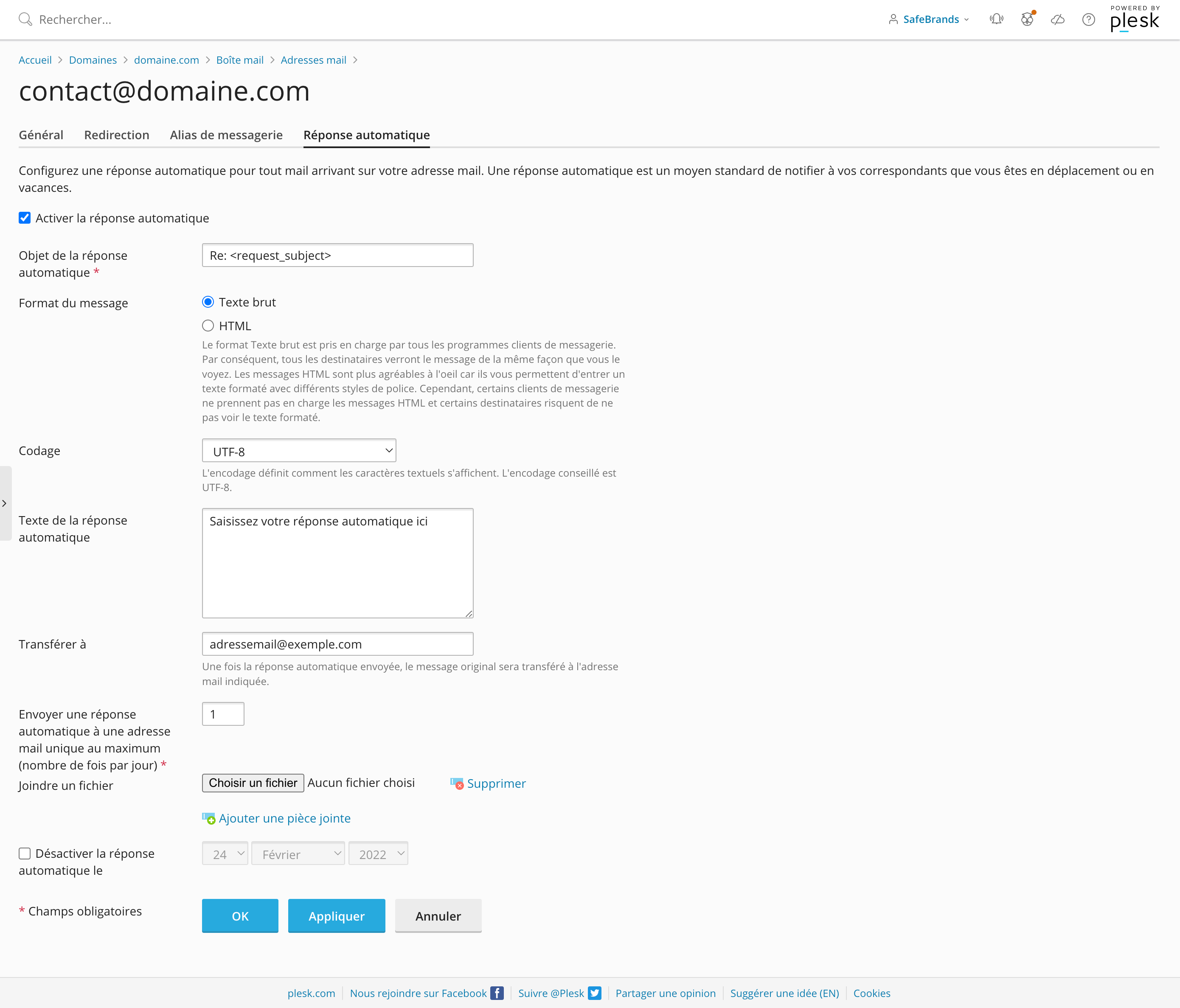
Versions précédentes de Plesk :
Pour toutes autres questions liées au paramétrage ou à l’utilisation de votre hébergement sur Plesk, nous vous invitons à consulter la documentation de l’interface Plesk correspondante à la version installée sur votre serveur*.
Documentation Plesk Obsidian : https://docs.plesk.com/fr-FR/obsidian/
Guide du client Obsidian : https://docs.plesk.com/fr-FR/obsidian/customer-guide/d%C3%A9marrer-rapidement-avec-plesk/pr%C3%A9sentation-de-l%E2%80%99interface-de-plesk.74282/
Vous pouvez également consulter l’aide en ligne des versions précédentes.
Pour la version de Plesk 12.5 ici :
Premiers pas : https://docs.plesk.com/fr-FR/12.5/quick-start-guide/premiers-pas-avec-plesk.74372/
Guide utilisateur : https://docs.plesk.com/fr-FR/12.5/customer-guide/premiers-pas-apr%C3%A8s-la-mise-%C3%A0-niveau-vers-plesk-125.66329/
Guide revendeur : https://docs.plesk.com/fr-FR/12.5/reseller-guide/se-familiariser-avec-plesk.70426/
Ou bien vous pouvez télécharger directement la documentation souhaitée pour les versions antérieures en cliquant sur le numéro de la version ci-dessous :
Plesk 11.5 (en anglais)
* Le n° de version est indiquée en page d’accueil de l’interface. Voir les indications pour y accéder dans cet article :
Accéder à votre interface d’administration Plesk
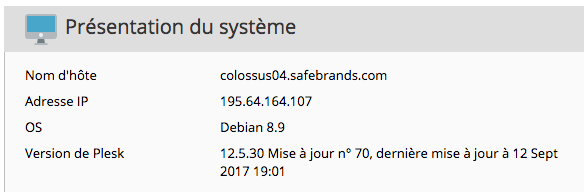
2. Sur le client de messagerie (Outlook, Thunderbird, Mail…)
Utilisez le Gestionnaire d’absence si votre client de messagerie le propose pour configurer une réponse automatique. Cela peut varier en fonction de votre client, de la version que vous avez installée, et de votre type de compte.
Sinon allez dans la section « Règles / Filtres » de votre client de messagerie, et utilisez les règles pour envoyer un message de réponse automatique.
Support Office Outlook : Envoyer des réponses automatiques d’absence du bureau dans Outlook
Support Mozilla Thunderbird : Créer un nouveau filtre
Support Apple Mail : Configurer une réponse automatique dans Mail iCloud
3. Sur le webmail (Roundcube, Horde…) à l’aide des Filtres
Cette solution n’est possible uniquement si la fonctionnalité de mise en place des filtres via le webmail sélectionné est implémentée sur votre serveur d’hébergement.
Pour Roundcube, via le menu Paramètres > Filtres > Créer pour ajouter un nouveau filtre.

Note : Sur les anciennes versions, activez le filtre “managesieve” ou créez un nouveau filtre.
Si vous obtenez le message d’erreur suivant lorsque vous accédez à la section « Filtres » : « Une erreur est survenue. Impossible de se connecter au serveur sieve. », cela signifie que la fonctionnalité de mise en place des filtres n’est pas implémentée. Il ne vous reste alors que les 2 premières méthodes.
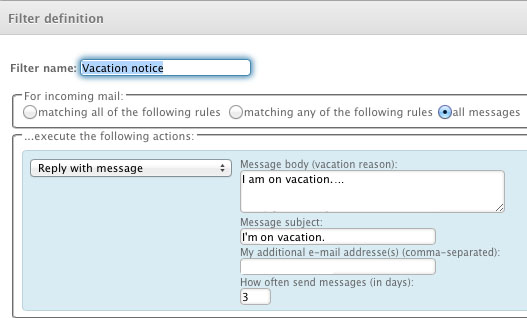
Vous pouvez consulter le support en ligne Roundcube à cette adresse pour connaître toutes les possibilités qui vous sont offertes : https://roundcube.net/support.
Aide et documentation en ligne : https://docs.roundcube.net/doc/help/1.0/fr_FR/
 +33 1 80 82 82 60
+33 1 80 82 82 60